win10开机黑屏,小编教你解决win10开机黑屏
- 分类:Win10 教程 回答于: 2018年08月18日 12:45:00
安装win10系统遇到黑屏的情况我们应该怎么处理呢?最近有不少的朋友都在问小编这个问题。下面小编就把小编自己普及到的处理win10系统黑屏的方法给分享给大家,大家快点来看看吧。
win10系统发布了预览版之后,应该有着许多的朋友想都想要给自己的电脑换上这个新系统吧。当然也小编一样,win0发布了没多久,就下载安装上体验最新的系统。今天小编就来跟大家一讨论一下关于这方面知识
1,进入桌面出现黑屏,但是鼠标可以动,一般是因为系统桌面没有运行。系统的桌面运行是依赖explorer.exe这个程序的,一旦在启动系统时,加载explorer.exe这个软件时出现异常或是卡住了,都会出现桌面黑屏或是卡住的情况。
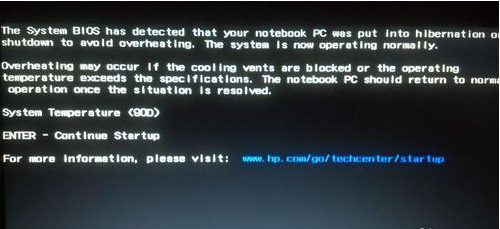
win10开机黑屏图-1
2,点击桌面如下图所以的窗口,选择“任务管理器”(如果通过以上的方式无法操作的话,可以直接同时按住Ctrl+Alt+Delete这三个键)
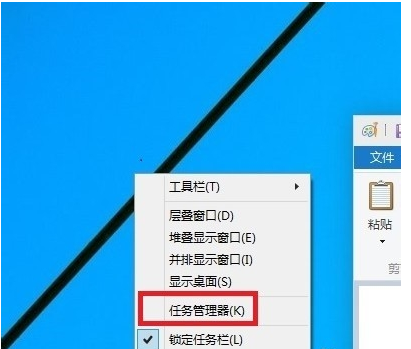
win10开机黑屏图-2
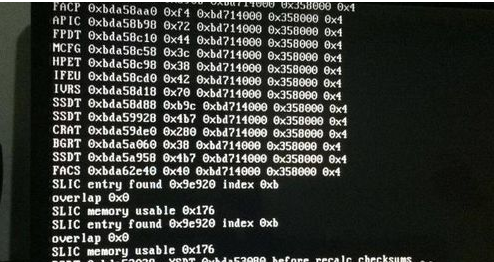
win10图-3
3,弹出这个的窗口,才是任务管理器的整个运行窗口,里面有相关的当前系统运行的系统进程与软件,这时在默认的窗口中,找到explorer.exe这个软件,先选择它,然后点结束任务。在窗口的左上角的”文件“选择“运行新任务”,在弹出的窗口中,直接输入explorer.exe,然后确定。

黑屏图-4

开机黑屏图-5
 有用
26
有用
26


 小白系统
小白系统


 1000
1000 1000
1000 1000
1000 1000
1000 1000
1000 1000
1000 1000
1000 1000
1000 1000
1000 1000
1000猜您喜欢
- 详解windows10家庭版和专业版区别..2021/09/21
- 咔咔装机一键重装系统win10教程..2022/06/25
- 启动盘重装系统win10专业版的详细教程..2022/08/04
- Win10装win7系统的图文教程2021/06/21
- 电脑系统还原按什么键的详细介绍..2021/05/21
- 笔记本win10电脑亮度调节失灵解决方法..2021/03/20
相关推荐
- 小编教你win10怎么还原win72017/09/11
- win10开机黑屏左上角一横杠在闪怎么办..2022/04/26
- 电脑怎样装系统win102022/12/23
- 详解win10电脑一键还原系统教程..2021/05/31
- win10激活查看激活状态的方法..2022/11/24
- 下载安装win10专业版官网原版详细教程..2021/07/21

















